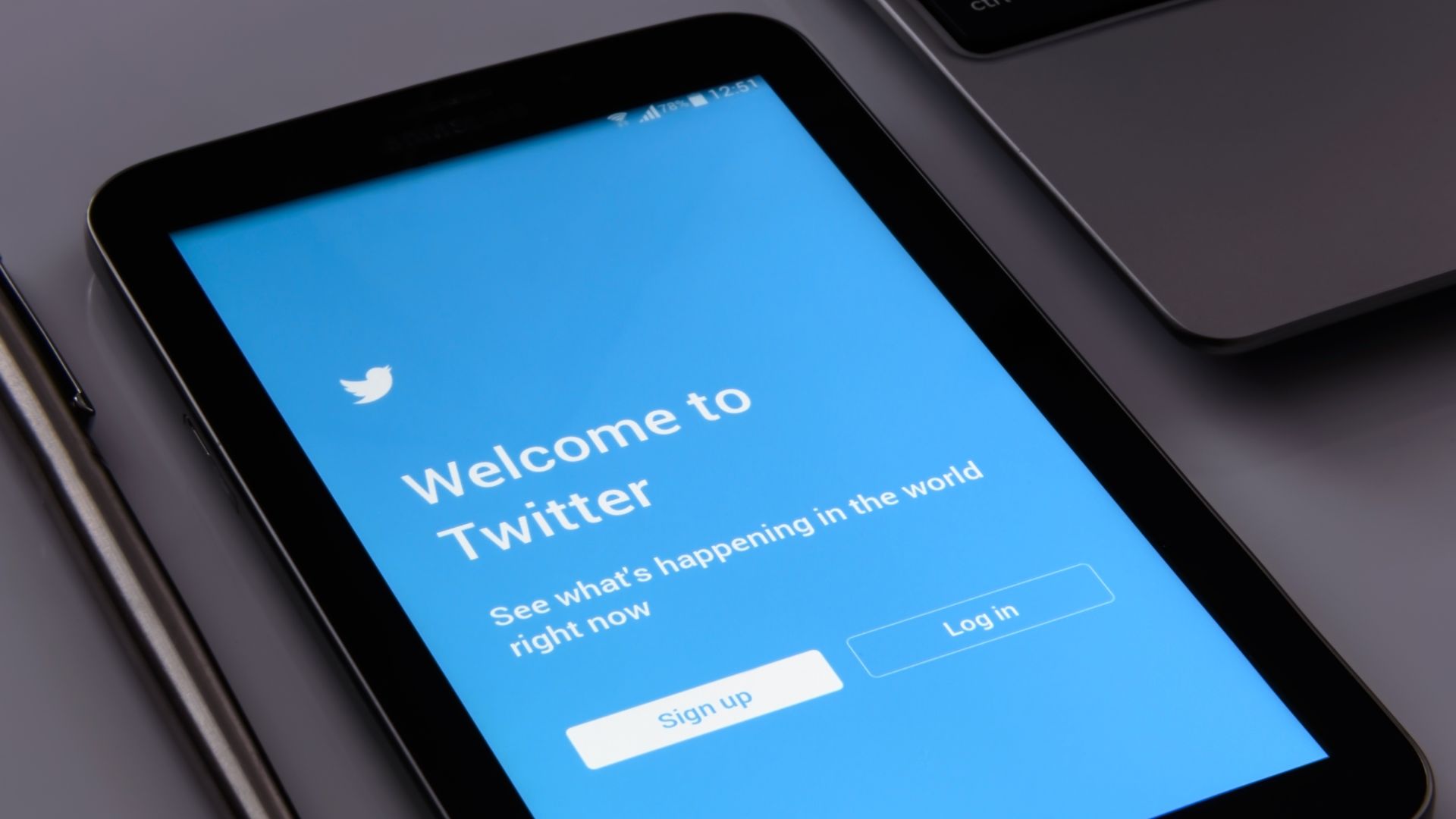Afmar.co.id – Anda sedang mencari cara download video di Twitter iPhone tanpa aplikasi? Simak artikel ini sampai habis agar Anda bisa memahami berbagai tutorialnya. Twitter merupakan layanan jejaring sosial atau bisa juga dibilang mikroblog daring yang memungkinkan penggunanya untuk mengirim, membaca, dan membalas pesan teks hingga 280 karakter, yang lebih dikenal sebagai kicauan atau tweet.
Dan kicauan atau unggahan tweet ini bisa berupa foto, video maupun teks. Jika ada kicauan atau tweet dari pengguna lain di Twitter yang berisi video yang tengah viral, pasti timbul keinginan Anda untuk menyimpan video tersebut. Sehingga Anda bisa menonton video tersebut secara offline dan Anda juga bisa membagikannya ke platform media sosial Anda lainnya dengan mudah.
Dengan cara download video di Twitter iPhone tanpa aplikasi, Anda bisa mengunduh berbagai cuitan pengguna Twitter lain di ponsel Anda. Namun, sebagai pengguna baru iPhone yang baru saja mengenal Apple dan sistem iOS tentu Anda masih bingung. Karena tentu saja Twitter iPhone mempunyai tampilan yang berbeda dengan Twitter iOS. Hal ini dikarenakan Android dan iPhone mempunyai sistem operasi yang berbeda.
Daftar Isi :
4 Cara Download Video di Twitter iPhone Tanpa Aplikasi 2023!
Ada beberapa cara download video di Twitter iPhone yang bisa Anda lakukan. Dan Anda bisa dengan mudah melakukannya, baik dengan aplikasi maupun tanpa aplikasi tambahan apa pun di ponsel Anda. Dengan hanya menggunakan fitur bawaan yang tersedia di iPhone, Anda bisa mengunduh dan menyimpan berbagai video viral di Twitter ke aplikasi galeri iPhone Anda.
Sehingga dengan cara ini, Anda bisa menonton video tersebut setiap waktu secara offline di ponsel Anda, tanpa Anda harus menggunakan jaringan internet. Dan berikut ini beberapa cara yang bisa Anda lakukan untuk mengunduh video Twitter di iPhone yang mudah dan praktis.
1. Cara Download Video di Twitter iPhone Tanpa Aplikasi dengan Twitter Video Downloader
Cara download video di Twitter iPhone tanpa aplikasi yang pertama bisa Anda lakukan dengan menggunakan situs Twitter Video Downloader. Dengan cara ini, Anda tidak perlu mengunduh aplikasi tambahan apa pun di ponsel Anda. Sehingga, Anda bisa menghemat ruang penyimpanan internal iPhone Anda. Berikut ini langkah langkahnya.
- Pertama, buka iPhone Anda dan buka aplikasi Twitter di iPhone.
- Selanjutnya, masuk atau login dengan menggunakan akun Twitter Anda.
- Kemudian, temukan tweet yang videonya ingin Anda simpan.
- Lalu, arahkan kursor ke opsi Bagikan di Tweet dan pilih opsi untuk menyalin tautan ke tweet.
- Selanjutnya, buka browser di iPhone Anda dan Anda bisa menggunakan browser Safari atau browser lainnya.
- Kemudian, kunjungi situs Twitter Video Downloader di https://www.twittervideodownloader.com di iPhone dan tempel tautannya.
- Tempelkan URL tweet yang sebelumnya Anda salin dari Twitter di ruang dan klik opsi Unduh/ Download.
- Pilih resolusi di mana Anda ingin mengunduh video.
- Nantinya, video akan terbuka di jendela baru, klik tombol Bagikan di bagian bawah layar.
- Selanjutnya, Anda pilih Simpan ke File atau Save to Files.
- Pilih Di iPhone Saya atau On My iPhone dan klik Simpan.
- Anda dapat mengakses video yang Anda unduh di aplikasi File di iPhone Anda.
- Lalu, pilih Di iPhone Saya di daftar lokasi.
- Klik pada File video yang ingin Anda unduh dan ketuk tombol Bagikan di bagian bawah.
- Dan terakhir, pilih Simpan Video atau Save Video, maka video akan tersimpan di aplikasi Foto di iPhone.
2. Dengan Mymedia
Selanjutnya adalah cara download video di Twitter iPhone dengan menggunakan Mymedia. Dengan aplikasi ini, Anda bisa menonton video di Twitter secara offline tanpa harus menguras kuota internet Anda. Untuk bisa menggunakan aplikasi ini, Anda harus mengunduhnya terlebih dahulu di App Store. Berikut ini langkah langkahnya.
- Pertama, buka iPhone Anda dan masuk ke App Store.
- Selanjutnya, unduh dan install aplikasi Mymedia di App Store.
- Kemudian, masuk ke akun Twitter dan cari video tweet mana yang ingin Anda unduh.
- Lalu, klik pada menu Share dan pilih Share Tweet via.
- Nantinya, akan tampil beberapa pilihan menu, silakan Anda pilih Copy Link.
- Selanjutnya, silakan buka kembali aplikasi Mymedia.
- Setelah halaman aplikasi sudah terbuka, silakan Anda paste link video Twitter yang sudah Anda copy tadi pada kolom yang tersedia.
- Kemudian, Anda klik tombol Download.
- Lalu, Anda akan diarahkan ke halaman yang akan memberikan pilihan kepada Anda mengenai resolusi video Twitter yang akan Anda download.
- Maka, Anda pilih resolusi video yang ingin Anda unduh.
- Nantinya akan muncul Pop-up, silakan Anda klik Download This File.
- Kemudian, berikan Nama pada video yang Anda unduh untuk memudahkan Anda menemukan video yang ingin Anda buka.
3. Lewat Telegram
Selain cara download video di Twitter iPhone tanpa aplikasi, mengunduh video Twitter di iPhone juga bisa Anda lakukan melalui Telegram. Dan untuk melakukannya, Anda bisa menggunakan dua metode yaitu dengan menggunakan bot melalui Searching Box atau bisa juga dengan mengetikan langsung perintah box di text area. Berikut ini langkah langkahnya.
- Pertama, buka aplikasi Twitter di iPhone Anda dan pilih video yang ingin Anda unduh.
- Selanjutnya, klik ikon Share di video dan pilih Salin Tautan ke Tweet, maka link video sudah berhasil disalin.
- Berikutnya, buka aplikasi Telegram dan klik ikon Search di pojok kanan atas.
- Lalu, ketikan @twittervid_bot di searching box, dan pilih bot yang bernama Twitter Media Downloader.
- Klik tombol Start untuk memulai menggunakan bot, di text area paste link video Twitter sebelumnya dan klik tombol Send.
- Nantinya akan muncul beberapa pilihan link download video berdasarkan resolusi. Dan pilih salah satu link yang Anda inginkan.
- Kemudian, langsung saja buka pesan kontak, group atau channel di aplikasi Telegram.
- Ketikan @twittervid_bot(spasi)paste link video Twitter.
- Maka, secara otomatis bot akan menampilkan link download beberapa resolusi video tersebut.
- Pilih salah satu link untuk mengunduh video.
- Selesai.
4. Aplikasi Download Video Twitter di Android
Selain cara download video di Twitter iPhone tanpa aplikasi, pengguna Android juga bisa mengunduh video Twitter di Android mereka. Dan untuk melakukannya Anda bisa menggunakan aplikasi Friendly for Twitter. Berikut ini langkah langkahnya.
- Pertama, buka Android Anda, unduh dan install aplikasi Friendly for Twitter di Play Store.
- Selanjutnya, buka aplikasi dan login menggunakan akun Twitter Anda.
- Cari tweet video yang ingin Anda unduh dan tekan tombol Download.
- Tunggu beberapa saat, maka video Twitter kesukaan Anda akan otomatis tersimpan di Android Anda.
Demikian tadi 4 cara download video di Twitter iPhone dan Android yang bisa Anda lakukan. Dengan cara ini, Anda bisa mengunduh berbagai video kesukaan Anda di Twitter dengan mudah dan cepat. Untuk selanjutnya, Anda bisa menonton video tersebut secara offline tanpa harus menguras kuota internet Anda.